Di era digital ini, foto dan video telah menjadi bagian tak terpisahkan dari kehidupan kita. Kita mengabadikan momen berharga, mengabadikan kenangan indah, dan berbagi cerita melalui visual yang memikat. Namun, seiring berjalannya waktu, tumpukan foto dan video dapat dengan mudah menjadi overwhelming dan sulit diatur. Di sinilah Google Photos hadir sebagai solusi terbaik.
Artikel ini akan memandu Anda secara lengkap tentang cara menggunakan Google Photos untuk mengatur foto dan video Anda dengan mudah dan efisien. Mulai dari mengunggah dan mengelompokkan foto, hingga mengedit, berbagi, dan mengamankan kenangan berharga Anda, kami akan mengupas tuntas semua fitur canggih yang ditawarkan Google Photos. Bersiaplah untuk menguasai seni mengatur kenangan digital Anda dan memaksimalkan potensi Google Photos!
Mengenal Google Photos
Google Photos adalah layanan penyimpanan dan pengelolaan foto serta video berbasis cloud yang dikembangkan oleh Google. Layanan ini memungkinkan Anda untuk menyimpan, mengorganisir, mengedit, dan berbagi foto dan video dengan mudah.
Salah satu keunggulan utama Google Photos adalah kemampuannya untuk menyimpan foto dan video dengan resolusi tinggi secara gratis. Ini berarti Anda tidak perlu khawatir kehabisan ruang penyimpanan di perangkat Anda. Selain itu, Google Photos juga menggunakan teknologi pengenalan wajah dan objek canggih untuk secara otomatis mengelompokkan dan memberi tag pada foto Anda, sehingga memudahkan Anda dalam mencari dan menemukan kembali momen-momen berharga.
Cara Mengunggah Foto dan Video
Mengunggah foto dan video ke Google Foto sangatlah mudah. Berikut langkah-langkahnya:
-
Buka aplikasi Google Foto di perangkat Anda.
-
Pastikan Anda telah masuk ke akun Google Anda.
-
Ketuk ikon “+” di bagian bawah layar.
-
Pilih “Unggah”.
-
Pilih foto dan video yang ingin Anda unggah dari galeri perangkat Anda.
-
Anda dapat memilih beberapa item sekaligus.
-
Setelah selesai memilih, ketuk “Unggah” di pojok kanan atas.
Foto dan video Anda akan diunggah ke Google Foto dan disimpan dengan aman di cloud. Anda dapat mengaksesnya kapan saja, di mana saja, melalui aplikasi Google Foto atau situs webnya.
Mencari Foto dan Video
Google Foto memiliki fitur pencarian canggih yang memungkinkan Anda menemukan foto dan video dengan cepat dan mudah, bahkan tanpa melabeli semuanya secara manual.
Anda dapat mencari berdasarkan beberapa faktor, antara lain:
- Kata Kunci: Masukkan kata kunci seperti “pantai,” “anjing,” “ulang tahun,” atau “liburan” untuk menemukan foto dan video yang relevan. Google Foto juga menggunakan teknologi pengenalan gambar untuk mengidentifikasi objek dan pemandangan dalam foto Anda.
- Orang dan Wajah: Google Foto mengelompokkan wajah yang mirip bersama. Anda dapat menamai wajah-wajah ini untuk memudahkan pencarian di masa mendatang. Cukup ketikkan nama orang yang Anda cari.
- Lokasi: Jika Anda mengaktifkan fitur pelacakan lokasi, Anda dapat mencari foto berdasarkan tempat pengambilannya. Cari berdasarkan nama tempat atau lihat peta foto Anda.
- Tanggal: Anda dapat memfilter foto dan video berdasarkan rentang tanggal tertentu. Ini berguna untuk menemukan foto dari acara tertentu, seperti ulang tahun atau liburan.
Tips Tambahan:
- Gunakan kombinasi kata kunci untuk mempersempit pencarian Anda. Misalnya, cari “pantai Bali 2023” untuk menemukan foto liburan Anda ke Bali pada tahun 2023.
- Gunakan filter pencarian lanjutan untuk mempersempit hasil Anda berdasarkan hal-hal seperti jenis file (foto atau video), ukuran file, dan lainnya.
Mengedit Foto dan Video
Google Foto bukan hanya tempat menyimpan foto dan video, tetapi juga menyediakan berbagai alat untuk mengeditnya dengan mudah. Berikut cara memanfaatkannya:
Mengedit Foto
Buka foto yang ingin diedit, lalu ketuk tombol Edit. Anda dapat menggunakan fitur edit otomatis dengan mengetuk Perbaiki Otomatis, atau mengeksplorasi berbagai opsi seperti:
- Pangkas & Putar: Atur komposisi foto dengan memotong, memutar, atau meluruskan.
- Sesuaikan: Modifikasi kecerahan, kontras, saturasi, dan parameter lainnya.
- Filter: Terapkan berbagai filter untuk mengubah suasana foto.
- Markup: Tambahkan teks, gambar, atau coretan tangan pada foto.
Mengedit Video
Fitur edit video di Google Foto memungkinkan Anda untuk melakukan beberapa penyesuaian dasar. Buka video yang ingin diedit dan ketuk tombol Edit. Anda dapat:
- Pangkas: Potong bagian awal atau akhir video.
- Stabilkan: Minimalkan guncangan pada video untuk hasil yang lebih halus.
- Putar: Ubah orientasi video.
- Ekspor bingkai: Simpan frame tertentu sebagai foto.
Meskipun tidak selengkap aplikasi edit foto/video profesional, alat pengeditan di Google Foto cukup praktis untuk melakukan perbaikan dan penyesuaian dasar pada foto dan video Anda secara langsung di platform.
Membuat Album dan Kolase
Google Foto memudahkan Anda untuk mengelompokkan foto ke dalam album dan membuat kolase yang menarik. Berikut cara melakukannya:
Membuat Album
1. Buka aplikasi Google Foto dan pilih foto yang ingin Anda tambahkan ke album.
2. Ketuk ikon “+” di bagian atas layar dan pilih “Album“.
3. Beri nama album Anda dan ketuk “Buat“. Anda juga dapat menambahkan foto lain ke album nanti.
Membuat Kolase
1. Buka aplikasi Google Foto.
2. Ketuk ikon “+” di bagian atas layar dan pilih “Kolase“.
3. Pilih 2-5 foto yang ingin Anda sertakan dalam kolase.
4. Google Foto akan secara otomatis membuat kolase. Anda dapat menyesuaikan tata letak, rasio aspek, dan filter kolase dengan mengetuk ikon “Edit“.
Dengan album dan kolase, Anda dapat mengatur dan menampilkan momen-momen favorit Anda dengan cara yang kreatif dan personal.
Berbagi Foto dan Video
Google Foto memudahkan Anda untuk berbagi kenangan berharga dengan teman dan keluarga. Berikut beberapa cara berbagi foto dan video:
1. Berbagi foto dan video individual:
- Buka foto atau video yang ingin Anda bagikan.
- Ketuk ikon bagikan .
- Pilih bagaimana Anda ingin berbagi (misalnya, melalui tautan, email, atau aplikasi perpesanan).
2. Berbagi beberapa foto dan video:
- Tekan lama foto atau video untuk mulai memilih.
- Pilih semua foto dan video yang ingin Anda bagikan.
- Ketuk ikon bagikan .
- Pilih metode berbagi yang Anda inginkan.
3. Membuat album bersama:
- Buka tab “Berbagi”.
- Ketuk “Buat album bersama”.
- Beri nama album Anda.
- Tambahkan foto dan video.
- Pilih orang untuk diajak berkolaborasi dan berbagi album.
Dengan album bersama, Anda dan orang yang Anda pilih dapat menambahkan foto dan video, sehingga semua orang mendapatkan kenangan yang lengkap.
Tips:
- Anda dapat mengontrol siapa yang dapat melihat, mengomentari, dan menambahkan item ke album bersama Anda.
- Anda dapat dengan mudah berhenti berbagi foto atau video, atau menghapus seseorang dari album bersama kapan saja.
Fitur Tambahan Google Photos
Selain fitur-fitur dasar untuk mengatur dan mengedit foto dan video, Google Photos juga menawarkan berbagai fitur tambahan yang dapat meningkatkan pengalaman Anda. Berikut beberapa di antaranya:
1. Pembuatan Otomatis: Google Photos secara otomatis membuat kolase, animasi, dan bahkan film pendek dari foto dan video Anda. Fitur ini memanfaatkan kecerdasan buatan untuk memilih momen terbaik dan menggabungkannya menjadi kenangan yang indah dan mudah dibagikan.
2. Kenangan: Fitur ini menampilkan foto dan video dari masa lalu, berdasarkan waktu dan lokasi pengambilan. Anda dapat mengenang kembali momen-momen berharga dan berbagi kenangan dengan mudah.
3. Lens: Google Lens terintegrasi langsung ke Google Photos. Gunakan untuk menyalin teks dari gambar, identifikasi objek, tumbuhan, dan hewan, temukan produk yang mirip, dan banyak lagi.
4. Berbagi Pustaka: Anda dapat berbagi seluruh pustaka foto atau foto-foto tertentu dengan orang lain. Ini memudahkan Anda untuk berbagi momen berharga dengan keluarga dan teman tanpa perlu repot mengirim foto satu per satu.
5. Cetak Foto: Pesan cetakan foto, album foto, dan produk foto lainnya langsung dari Google Photos. Layanan ini terintegrasi dengan penyedia layanan cetak lokal, sehingga Anda dapat menerima pesanan dengan cepat dan mudah.
Dengan menjelajahi dan memanfaatkan fitur-fitur tambahan ini, Anda dapat memaksimalkan penggunaan Google Photos dan menjadikan pengelolaan foto dan video Anda lebih mudah, efisien, dan menyenangkan.






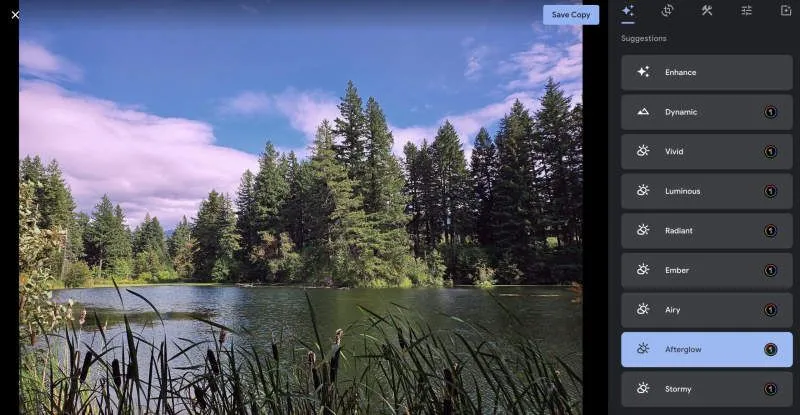




Leave a Review